С тех пор, как в 1957 году Советы запустили космическую гонку, человечество все чаще и чаще запускает спутники на орбите нашей родной планеты.
Из более чем 8000 спутников, запущенных со спутника, почти 2000 в настоящее время все еще работают. Существует огромное количество областей применения изображений Земли, полученных этими спутниками. Сфера применения простирается от мирского, как использование данных для управления трафиком, до личного, например, от точного наблюдения, когда они рухнули на ваш старый дом, до более эзотерической, такой как так называемая космическая археология.
До недавнего времени было очень сложно найти организованную библиотеку прошлых спутниковых изображений, но за последние несколько лет число доступных вариантов начало расти. Мы перечислили несколько простых в использовании вариантов, чтобы вы могли начать путешествие в прошлое.
Программы для Windows, мобильные приложения, игры — ВСЁ БЕСПЛАТНО, в нашем закрытом телеграмм канале — Подписывайтесь:)
БЕСПЛАТНЫЙ, САМЫЙ ТОЧНЫЙ НАВИГАТОР ДЛЯ ЛЕСА, ОХОТЫ, РЫБАЛКИ. РАБОТАЕТ БЕЗ ИНТЕРНЕТА.#GPS#НАВИГАТОР
Google Планета Земля Про
Во-первых, вы должны убедиться, что вы загрузили последнюю версию Google Планета Земля Про, Эта версия Google Планета Земля доступна только на настольных компьютерах и может работать на ПК, Mac или Linux.
Кроме того, вы можете загрузить Google Планета Земля на телефон под управлением iOS или Android. В настоящее время версия браузера не содержит ничего, кроме последней доступной картинки.
Перейдя по этой ссылке, нажмите «Google Планета Земля Про на рабочем столе», и страница автоматически прокрутится вниз. Нажмите «Загрузить Earth Pro на рабочий стол», затем запустите программу установки после завершения загрузки.
Откройте Google Планета Земля Про и найдите интересующее вас место на карте. Вы можете либо ввести его в строку поиска в левом верхнем углу, либо вращать глобус вокруг себя, пока не найдете то, что ищете.
Теперь, когда у вас есть местоположение, нажмите «Вид» в верхней строке меню, а затем нажмите «Исторические изображения». Кроме того, вы можете нажать на кнопку с часами и зеленой стрелкой, идущей против часовой стрелки.
Теперь вы должны увидеть полосу в верхнем левом углу изображения карты, которая представляет собой временную шкалу всех доступных спутниковых изображений для выбранного местоположения. Вертикальные линии на временной шкале — это разные даты, для которых у них есть фотографии. По умолчанию, ползунок будет полностью вправо, который является самым последним, который они имеют.
Вы можете нажать на кнопки масштабирования на временной шкале, чтобы уменьшить временной интервал, охватываемый полосой, что может быть полезно, если за рассматриваемый период доступно много изображений. Кроме того, изменение уровня масштабирования на самой карте предоставит вам другой выбор вариантов.
Здесь мы видим три изображения из трех разных дат, сделанные над городом Ирвин, штат Калифорния. Первая картина 1994 года.
Следующий с 2005 года
И, наконец, самое последнее, с 2018 года.
Как вы можете видеть на временной шкале, как правило, чем больше вы приближаетесь к сегодняшнему дню, тем больше доступных фотографий, поскольку в наши дни гораздо больше спутников, делающих снимки Земли с гораздо более высоким разрешением, чем было 20 или 30 лет назад. Чем дальше назад, тем сложнее будет найти достойные изображения.
Живой Атлас Esri’s Wayback
Хотя это только восходит к 2014 году, это цифровой архив из всех изображений мира, которые до сих пор собирала компания-разработчик картографических программ Esri. Он содержит большое количество изображений, охватывающих последние пять лет, поэтому, если то, что вы ищете, сравнительно недавно, есть большая вероятность, что у них есть фотография для вас. Он также предоставляет доступную информацию о таких вещах, как демография, трафик и погода, и постоянно добавляется по мере появления новых изображений.
Перейдя в интересующее вас место, вы можете использовать список в левой части экрана, чтобы выбрать обновления изображений, включающие область, которую вы просматриваете. Он также показывает предварительный просмотр изменений между изображением, которое вы просматриваете, и любым другим изображением в списке.
Landviewer
Этот облачный просмотрщик спутниковых изображений имеет широкий спектр доступных источников, от бесплатных спутников, таких как Landsat, до коммерческих, таких как SpaceView. Он предоставляет вам ряд фильтров и опций, таких как показ только изображений без облачного покрова или использование инфракрасного фильтра для выделения растительности. Фильтры находятся в правой части экрана и дают вам календарь для просмотра, в котором указано, для каких дней у них есть изображения.
Landviewer позволяет просматривать только 10 сцен, прежде чем вы начнете платить за услугу, а изображения с самым высоким разрешением также заблокированы за платным экраном, но диапазон опций по-прежнему делает его надежным выбором.
На вершине мира
Вот некоторые простые в использовании варианты, которые мы нашли. Если вы нашли услугу, которую предпочитаете, сообщите нам об этом в комментариях ниже. Кроме того, не забудьте сообщить нам, что вы будете использовать ваши исторические спутниковые снимки, пока вы знаете, как их найти.
Программы для Windows, мобильные приложения, игры — ВСЁ БЕСПЛАТНО, в нашем закрытом телеграмм канале — Подписывайтесь:)
Источник: autotak.ru
Как следить за спутниками Starlink?

4 июня SpaceX запустила уже восьмую партию спутников Starlink, которые постепенно формируют вокруг Земли систему всемирного спутникового интернета. Воспользоваться услугами космического провайдера пока не получится — тестовый запуск сервиса назначен на конец года и только на территории Северной Америки. Но можно посмотреть на сами спутники, которые будут забираться на свои рабочие орбиты еще некоторое время. Вот как это сделать.
Вообще, невооруженным глазом можно увидеть и многие другие спутники, и не только в ближайшие месяцы. Это возможно потому, что солнечные панели, плоские антенны и другие элементы космического аппарата отражают попадающий на них солнечный свет. Обычно пролетающий спутник выглядит как звезда, перемещающаяся по небу, а еще недавно можно было застать яркие вспышки спутников Iridium. Но со Starlink ситуация несколько иная.
SpaceX планирует, что через несколько лет над Землей будут летать десятки тысяч аппаратов Starlink (к концу 2019 года американский регулятор уже одобрил «созвездие» из 12 тысяч спутников, еще 30 тысяч ожидают утверждения Международного союза электросвязи). Поэтому спутники запускают часто и помногу — 60 штук за запуск. После запуска они превращаются для нас, наблюдателей с Земли, в длинную светящуюся линию, медленно и красиво передвигающуюся по небу.
Но эта красота мимолетна сразу по нескольким причинам. Во-первых, спутники Starlink держатся плотной колонной сравнительно недолго, несколько недель после запуска, а потом разлетаются по своим рабочим местам на орбите. Во-вторых, даже по ночам они видны не каждый день, а только в определенные периоды. Ну и, наконец, в-третьих, астрономы очень недовольны тем же, чему рады мы, и потому компания Маска собирается затемнять следующие партии спутников, чтобы они не мешали научным наблюдениям.
В новой партии, отправленной на орбиту в 04:25 4 июня, уже есть один затемненный (во всяком случае так планировали инженеры) спутник. При отделении от второй ступени он развернул два набора прозрачных для радиосигналов, но непрозрачных для видимого света щитков. Они должны почти полностью убрать блики от основных отражающих поверхностей. В следующей партии, которую запустят в июне, такие щитки будут установлены в каждом аппарате. А пока возможность наблюдать за яркой полосой из 60 спутников еще остается, давайте наблюдать.
Как следить-то?
Ничего сложного в этом нет, потому что почти всю работу и расчеты выполняют сайты или приложения. Кстати, их же потом можно будет использовать, если захотите посмотреть на летящую в небе МКС или просто узнать, что за светящаяся точка летит по ночному небу.
Find Starlink
Самый простой вариант — специальный сайт Find Starlink. На нем вы просто задаете свой город и получаете в ответ все ближайшие видимые пролеты. Для каждого пролета обозначено в какую дату и во сколько он будет, а также откуда и куда будут лететь спутники по небу, например, с юга на восток. Также простым языком обозначено насколько ярким будет пролет, а в самой нижней строке показано, какова его максимальная высота. У сервиса есть приложение на Android и iOS, которое, по сути, просто загружает тот же самый сайт, но вдобавок к этому умеет уведомлять о пролетах.
Heavens Above
Cервис Heavens Above — это некоммерческий проект Криса Пита (Chris Peat) из Германии. Он есть в виде сайта и приложения на Android, но основное внимание разработчик уделяет сайту, поэтому функционал у последнего шире — среди них и отдельные страницы для слежения за Starlink.
Heavens Above слегка сложнее в использовании, чем Find Starlink, но зато он умеет следить и за другими спутниками, поэтому навык работы с ним может вам пригодиться, если вы захотите посмотреть за пролетом какого-нибудь еще орбитального аппарата (например, МКС). А еще на Heavens Above можно визуально следить за пролетом конкретной группировки Starlink на отдельной странице с 3D-моделью Земли.
Для начала вам надо будет указать свое местоположение на этой странице, чтобы сайт вел расчеты именно для того места, где вы находитесь. Сразу после этого можно зайти на страницу пролетов Starlink. По умолчанию он выбирает последний запуск (в нашем случае это Starlink 7) и текущую дату. Если таблица пуста — значит видимых пролетов этой партии спутников в этот день нет, и вам нужно промотать дни дальше до тех пор, пока данные не появятся. Или выбрать другой «паровозик», например, Starlink 6 — он тоже пока еще не распался.
Если в таблице появились данные — это значит, что вам повезло и у вас есть шанс увидеть пролет. Может показаться, что данных в таблице много, но на самом деле все просто. Яркость или звездная величина — это то, насколько ярким будет спутник для нас. Как ни странно, чем она меньше, тем ярче объект, причем она может принимать и отрицательные значения.
К примеру, МКС почти всегда имеет отрицательную звездную величину, поэтому ее без проблем можно увидеть даже в крупном городе с сильным световым загрязнением неба. Высота в градусах показывает, насколько высоко спутник будет лететь над горизонтом. А азимут говорит о том, в какую сторону смотреть, чтобы не пропустить пролет.
Судя по расчетам Heavens Above для Москвы, жителям Центральной России повезло — они смогут увидеть много пролетов спутников, если, конечно, также повезет с погодой. А если погода этого не позволит, то вы, разобравшись с тем, как пользоваться упомянутыми сервисами, всегда сможете попытать счастья в будущем.
Источник: nplus1.ru
Программы как находить спутники
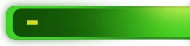
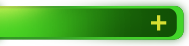







Инструкции
Спутники выводятся на основании их расчетных позиций на орбите.
Наведите указатель мыши на спутник, чтобы увидеть его название. Нажмите на спутник, чтобы увидеть информацию о нем, включая ссылки на дополнительные сведения из Национального центра анализа данных космических исследований.
Увеличите изображение, путем прокрутки колеса мыши, для более близкого просмотра орбиты спутника.
Нажмите и перетащите для того, чтобы повернуть Землю.
Нажмите на иконку «Изменить глобус», чтобы выбрать тип карты и другую точку зрения.
По умолчанию отображаются научные спутники НАСА. Нажмите на иконку «Спутники», чтобы посмотреть другую группу или найти определенный спутник.

Спутниковая Карта Земли
Данная спутниковая карта Земли, отображает спутники в реальном времени на основании гугл карт, Bing и OpenStreetMap. Подробные карты местности и снимки со спутника в реальном времени доступны бесплатно и в высоком разрешении.


Изменить глобус

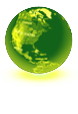









 ID Спутника Скорость (км/с) Скорость(миль/с) Широта (°) Долгота(°) Высота (км) Высота (мили)
ID Спутника Скорость (км/с) Скорость(миль/с) Широта (°) Долгота(°) Высота (км) Высота (мили)
Источник: spacegid.com